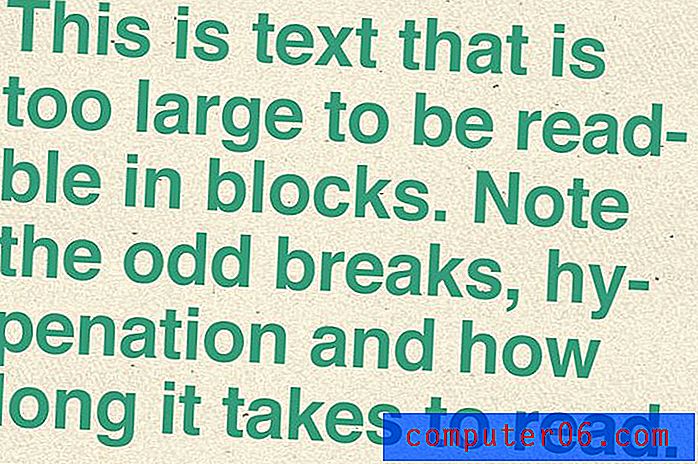Jak přidat novou sekci v Powerpoint 2010
Prezentace v PowerPointu s velkým počtem snímků může být rychle obtížné spravovat. Výchozí rozvržení programu zobrazuje pouze několik snímků najednou v podokně Snímky, což může ztěžovat nalezení správného snímku uprostřed mnoha snímků, které by všechny vypadaly podobně.
Program Powerpoint 2010 nabízí funkci nazvanou Sekce, která vám umožňuje segmentovat části vaší prezentace, které s ní souvisejí. Tyto sekce se pak mohou pohybovat společně a lze je sbalit nebo rozbalit, takže jsou viditelné pouze snímky, které právě upravujete. Náš tutoriál níže vám ukáže, jak vytvořit a přejmenovat sekci, která vám pomůže při organizaci snímků.
Přidání oddílů v Powerpoint 2010
Kroky v tomto článku vám ukáže, jak vybrat první snímek, který bude zahrnut jako součást sekce, a potom vložte název oddílu před tento snímek. To vám umožní sbalit celé sekce jednou a navíc poskytnout další úroveň organizace, která může být užitečná pro větší prezentace.
Kroky v této příručce předpokládají, že do existující prezentace přidáváte sekci. Můžete také přidat sekce do nových prezentací, ale budete moci přidat pouze jednu sekci před první snímek.
- Krok 1: Otevřete prezentaci v Powerpoint 2010.
- Krok 2: Vyberte snímek, před který chcete přidat sekci. Snímky můžete vybrat z podokna na levé straně okna.
- Krok 3: Klikněte na kartu Domů v horní části okna.
- Krok 4: Klepněte na tlačítko Sekce v části Snímky na pásu karet Office a potom klepněte na tlačítko Přidat sekci .

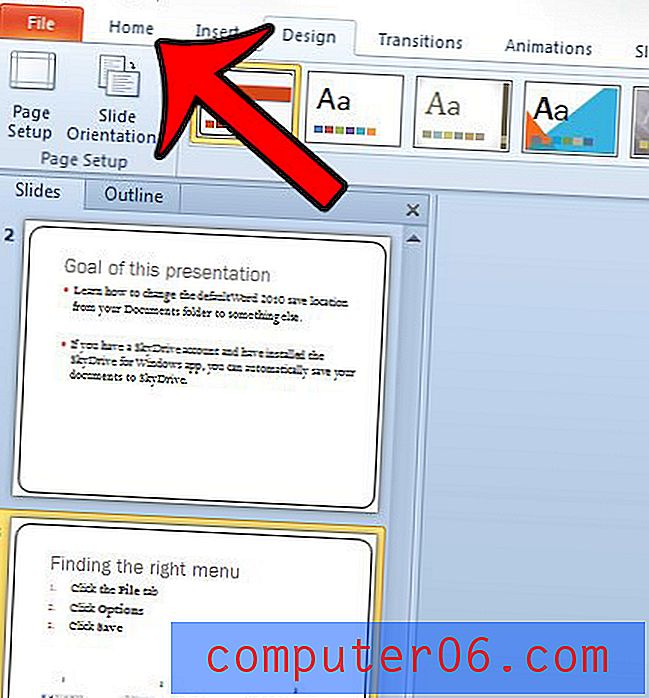
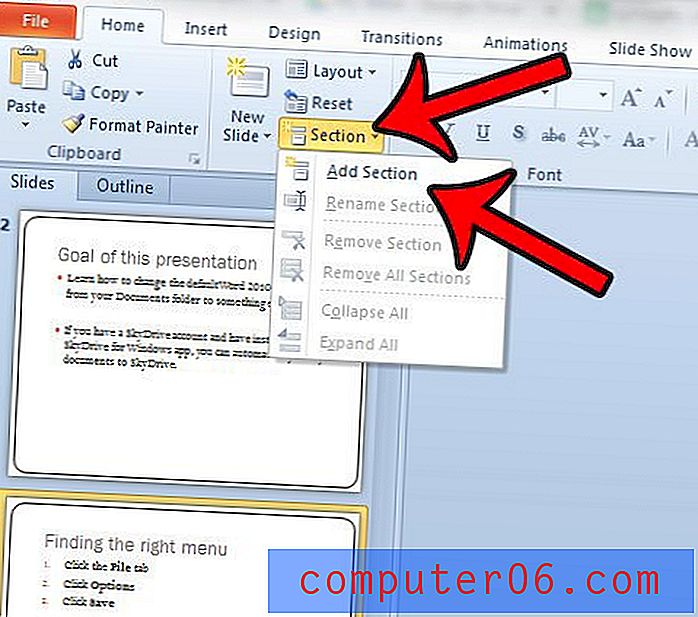
Krok 5: Můžete přejmenovat sekci kliknutím pravým tlačítkem myši na lištu s nápisem „Untitled Section“ a kliknutím na možnost Přejmenovat sekci .
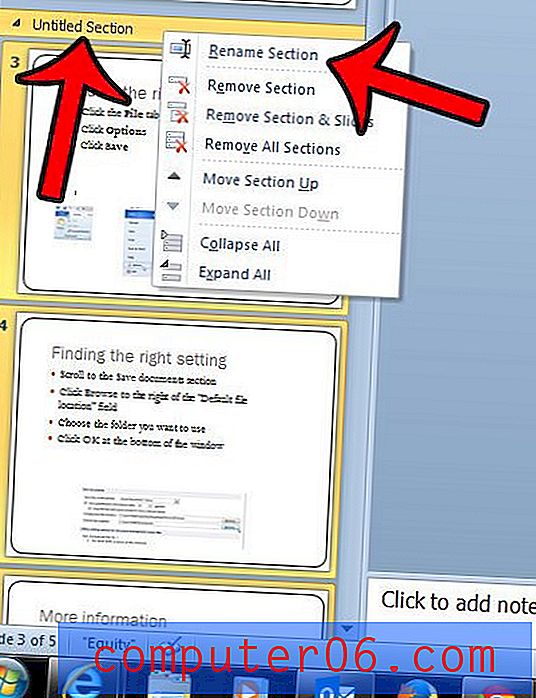
Chtěli byste proměnit svou prezentaci Powerpoint na video, které můžete nahrát na YouTube? Klikněte sem a zjistěte, jak to můžete udělat přímo z programu Powerpoint 2010.